IPSって何?WinIPSの使い方(パッチの当て方)を教えて!
IPSって何?
パッチとは
ファイルの一部分を変更することやそのためのデータのことをパッチと呼びます。また、パッチを使用してファイルに変更を加えることを「パッチを当てる」または「パッチを適用する」といいます。
IPSとは
IPSは、数あるパッチの形式のうちの一つであり、IPSファイルの拡張子は、ipsとなります。
IPSパッチ適用の流れ
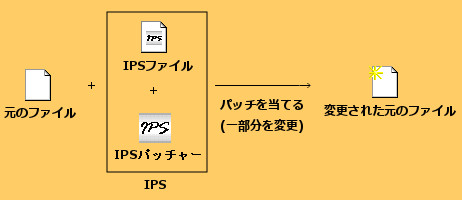
 IPSファイルが
IPSファイルが IPSパッチャー(IPS Patcher)と呼ばれるソフト(アプリ、プログラム)に読み込まれ、
IPSパッチャー(IPS Patcher)と呼ばれるソフト(アプリ、プログラム)に読み込まれ、 IPSパッチャーによって、
IPSパッチャーによって、 元のファイルが
元のファイルが 変更された元のファイルに書きかえられるという流れになります。
変更された元のファイルに書きかえられるという流れになります。
ですから、 変更された元のファイルを作成するためには、
変更された元のファイルを作成するためには、
 元のファイル と
元のファイル と  IPSファイル と
IPSファイル と  IPSパッチャー
IPSパッチャー
の3つが必要です。
また、 IPSパッチャーはソフト(アプリ、プログラム)なので、Windows、Mac OS、Linux、Android、iOSなどの基本ソフトに対応したものが必要であり、Windows対応のものとして、WinIPSがあります。Windows以外の基本ソフト対応の
IPSパッチャーはソフト(アプリ、プログラム)なので、Windows、Mac OS、Linux、Android、iOSなどの基本ソフトに対応したものが必要であり、Windows対応のものとして、WinIPSがあります。Windows以外の基本ソフト対応の IPSパッチャーについては、インターネット検索などを利用して探してみてください。
IPSパッチャーについては、インターネット検索などを利用して探してみてください。
 WinIPS以外のほとんどの
WinIPS以外のほとんどの IPSパッチャーは、
IPSパッチャーは、 元のファイルを上書きしてしまうので、
元のファイルを上書きしてしまうので、 元のファイルをコピーして使おう。
元のファイルをコピーして使おう。WinIPSの使い方 〜 パッチの当て方 〜
ここでは、Windows上でWinIPSを使ったパッチの当て方を説明します。マウス操作、Windowsエクスプローラーの使い方、ファイルの種類の調べ方、圧縮ファイルを展開する方法などのパソコンの基本的な使い方については説明していません。また、掲載されているスクリーンショットは、ご使用のWindowsのバージョンや設定によって多少違いがあるかもしれません。
これから、WinIPSを使って、
 元のファイル「D:\file\data.bin」にあるBINファイル
元のファイル「D:\file\data.bin」にあるBINファイル
 IPSファイル「D:\download\patch\patch.ips」
IPSファイル「D:\download\patch\patch.ips」
から
 変更された元のファイル「D:\download\patch\patch.bin」
変更された元のファイル「D:\download\patch\patch.bin」
を作成していきます。
(1) WinIPSの開発者が運営し、最新版が入手できるSMB LaboratoryからWinIPSを入手しましょう。リンク先のページに「WinIPS 0.XX」というリンクがあるので、そこをクリックしてダウンロードします。ここでは、英語版(English)やソースコードは必要ありません。
(2) ZIP形式の圧縮ファイルなので、これを展開します。展開されたファイルの中にあるwinipsのアイコンをダブルクリックしてWinIPSを起動します。
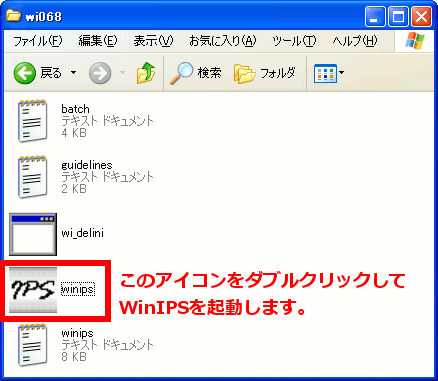
(3) 「セキュリティの警告」メッセージボックスが表示されますが、「実行」ボタンをクリックします。
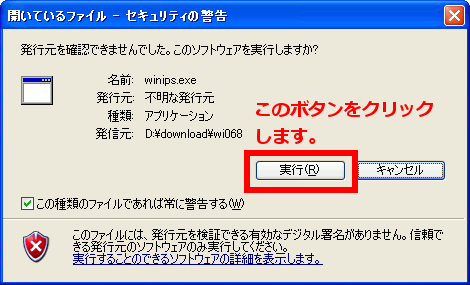
 SMB Laboratoryで配布されているソフトは、ウィルスやスパイウェアなどに感染していないかチェックされているよ。でも、万が一の場合に備えて、自分でもチェックするように心がけよう。
SMB Laboratoryで配布されているソフトは、ウィルスやスパイウェアなどに感染していないかチェックされているよ。でも、万が一の場合に備えて、自分でもチェックするように心がけよう。(4) WinIPSが起動すると、このようなウィンドウが表示されます。
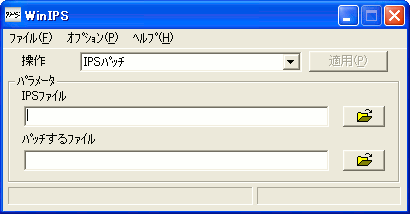
 起動しない場合は、次の原因が考えられるよ。
起動しない場合は、次の原因が考えられるよ。| 原因 | 解決法 |
| WinIPSと同名の異なる用途向けアプリケーションを使用している | SMB LaboratoryでWinIPSをダウンロードしてください。 |
| すでに起動しているWinIPSのウィンドウが最小化されている | 起動しているWinIPSを使用してください。 |
| WinIPSがフリーズしている(応答なしの状態になっている) | フリーズしているWinIPSを強制終了させるか、パソコンを再起動してください。 |
(5) 操作が「IPSパッチ」になっていることを確認します。
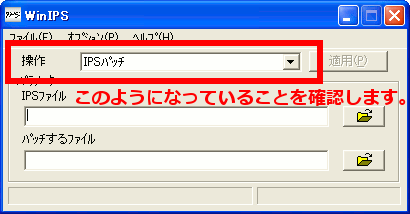
(6)  IPSファイルのディレクトリ(ここでは「D:\download\patch」)をエクスプローラーで開き、
IPSファイルのディレクトリ(ここでは「D:\download\patch」)をエクスプローラーで開き、 IPSファイルをWinIPSのウィンドウ(下の画像の赤く色を付けた部分)にドラッグ&ドロップします。
IPSファイルをWinIPSのウィンドウ(下の画像の赤く色を付けた部分)にドラッグ&ドロップします。
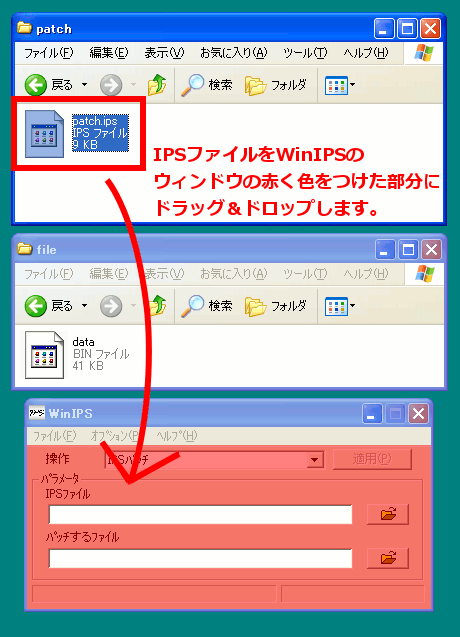
 インターネットからダウンロードした圧縮ファイル(zip,lzh,rar,7zなど)は展開(解凍)しておこう。そうしないと、WinIPSでは使えないよ。
インターネットからダウンロードした圧縮ファイル(zip,lzh,rar,7zなど)は展開(解凍)しておこう。そうしないと、WinIPSでは使えないよ。(7) さらに、変更を加える 元のファイルのディレクトリ(ここでは「「D:\file」)をエクスプローラーで開き、
元のファイルのディレクトリ(ここでは「「D:\file」)をエクスプローラーで開き、 元のファイルをWinIPSのウィンドウ(下の画像の赤く色を付けた部分)にドラッグ&ドロップします。
元のファイルをWinIPSのウィンドウ(下の画像の赤く色を付けた部分)にドラッグ&ドロップします。
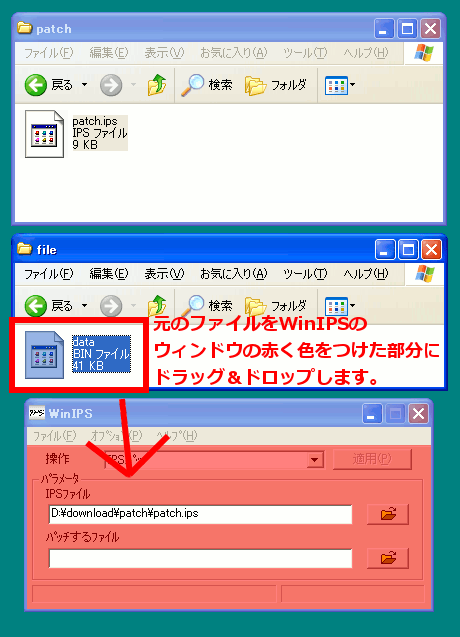
(8) すると、WinIPSで IPSファイルと
IPSファイルと 元のファイルの指定が完了し、WinIPSのウィンドウはこのようにファイル名が表示された状態になります。
元のファイルの指定が完了し、WinIPSのウィンドウはこのようにファイル名が表示された状態になります。
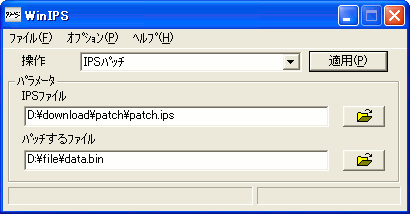
 WinIPSでは、
WinIPSでは、 元のファイルは、「パッチするファイル」と表示されているよ。
元のファイルは、「パッチするファイル」と表示されているよ。(9) 適用ボタンをクリックします。
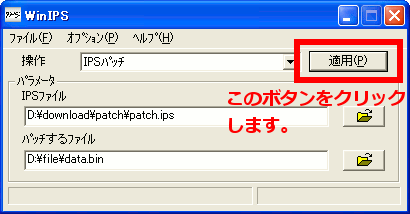
(10) このようなメッセージボックスが表示されるので、はいボタンをクリックします。
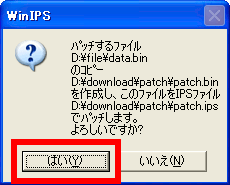
(11) エラーがなければ、このようなメッセージボックスが表示されるので、OKボタンをクリックします。
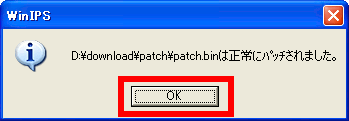
 このメッセージボックスが表示されても、
このメッセージボックスが表示されても、 元のファイルが
元のファイルが IPSファイルの作者が使ったものと同じでなければ、
IPSファイルの作者が使ったものと同じでなければ、 IPSファイルの作者が配布しようとしているファイルと全く同じものは作成されないよ。
IPSファイルの作者が配布しようとしているファイルと全く同じものは作成されないよ。 「EOFが見つかりません。」というメッセージボックスが表示されるときは、WinIPS バージョン0.70以降の最新版を使ってみよう。エラーが出なくなるかもしれないよ。
「EOFが見つかりません。」というメッセージボックスが表示されるときは、WinIPS バージョン0.70以降の最新版を使ってみよう。エラーが出なくなるかもしれないよ。(12)  IPSファイルと同じディレクトリに
IPSファイルと同じディレクトリに 変更された元のファイル「D:\download\patch\patch.bin」が作成されています。
変更された元のファイル「D:\download\patch\patch.bin」が作成されています。
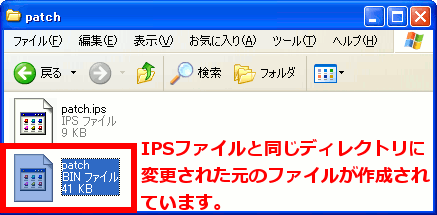

 変更された元のファイルは、
変更された元のファイルは、 IPSファイルと同じディレクトリに[
IPSファイルと同じディレクトリに[ IPSファイルの名前].[
IPSファイルの名前].[ 元のファイルの拡張子]というファイル名で新規に作成されるんだ。
元のファイルの拡張子]というファイル名で新規に作成されるんだ。 元のファイル自体が書きかえられるわけではないから気をつけよう。
元のファイル自体が書きかえられるわけではないから気をつけよう。